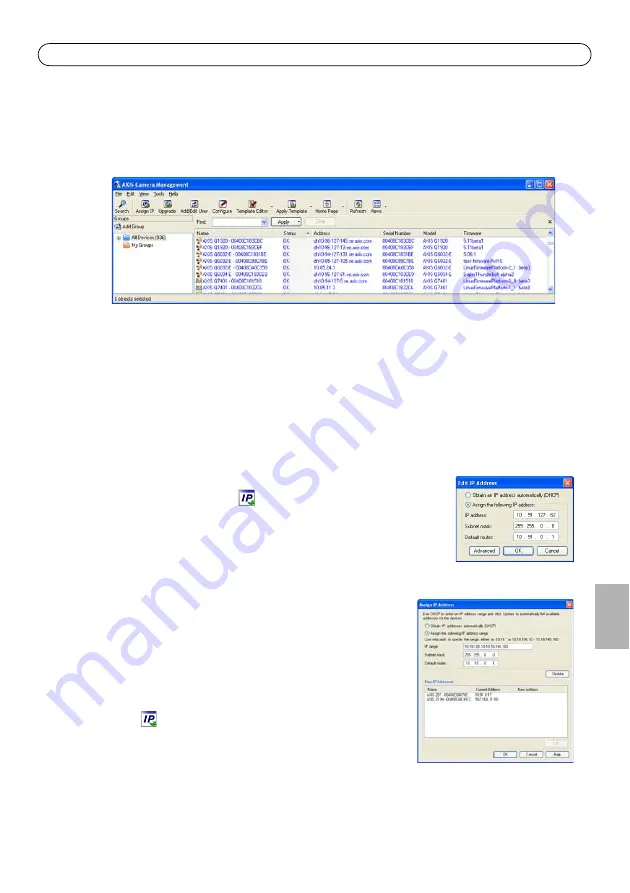
ES
PA
ÑOL
Página 77
AXIS Q6032-E/AXIS Q6034-E Guía de instalación
AXIS Camera Management: para varias cámaras o instalaciones
grandes
AXIS Camera Management puede detectar automáticamente varios dispositivos Axis, mostrar el
estado de la conexión, gestionar las actualizaciones del firmware y configurar direcciones IP.
Detección automática
1. Compruebe que la cámara esté conectada a la red y que recibe alimentación.
2. Inicie AXIS Camera Management. Cuando la cámara de red aparezca en la ventana, haga clic
con el botón derecho en el enlace y seleccione
Live View Home Page
(Página de inicio de Live
View).
3. Consulte la página 78 para obtener instrucciones sobre cómo configurar la contraseña.
Asignación de una dirección IP en un dispositivo individual
1. Seleccione cámara de red en AXIS Camera Management y haga clic en
el botón
Assign IP
(Asignar IP)
.
2. Seleccione
Assign the following IP address
(Asignar la siguiente
dirección IP) e introduzca la dirección IP, la máscara de subred y el
router predeterminado que utilizará el dispositivo.
3. Haga clic en
OK
(Aceptar).
Asignación de direcciones IP en varios dispositivos
AXIS Camera Management acelera el proceso de asignación de
direcciones IP en varios dispositivos indicando direcciones IP
disponibles dentro de un intervalo especificado.
1. Seleccione los dispositivos que desee configurar (se pueden
seleccionar varios modelos) y haga clic en el botón
Assign IP
(Asignar IP)
.
2. Seleccione
Assign the following IP address range
(Asignar el
siguiente intervalo de direcciones IP) e introduzca las
direcciones IP, la máscara de subred y el router predeterminado que utilizará el dispositivo.
3. Haga clic en
Update
(Actualizar). Las direcciones IP sugeridas se muestran en
New IP Addresses
(Nuevas direcciones IP) y se pueden editar si se selecciona un dispositivo y se hace clic en el
botón Edit (Editar).
4. Haga clic en
OK
(Aceptar).










































